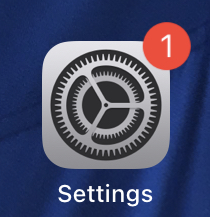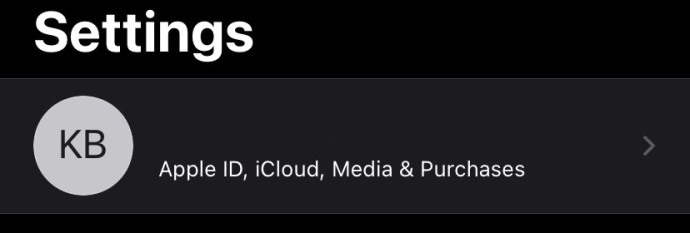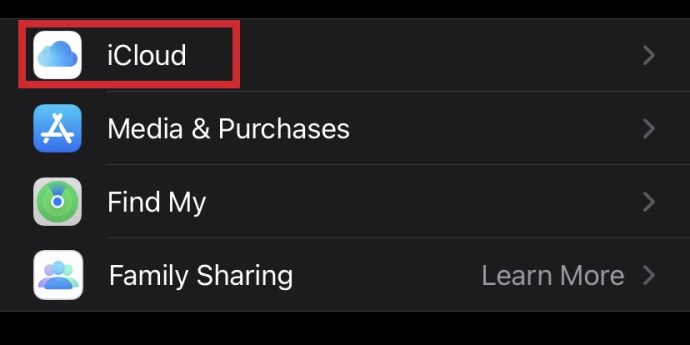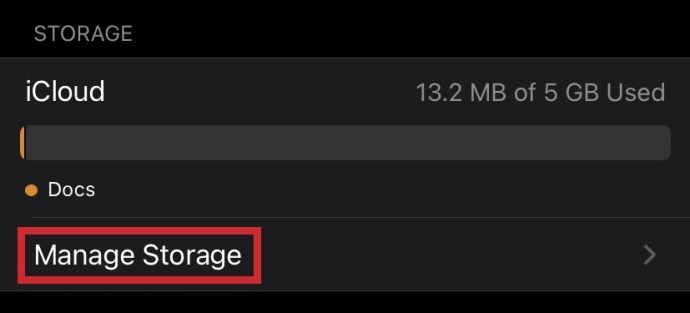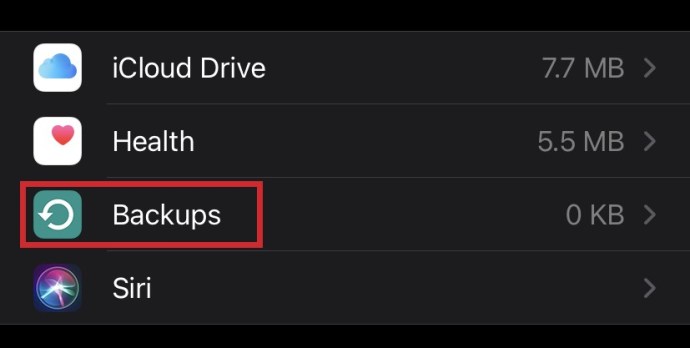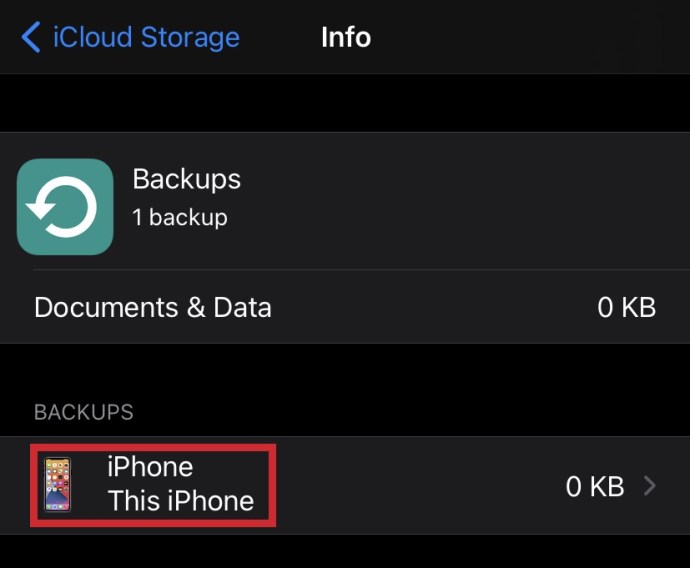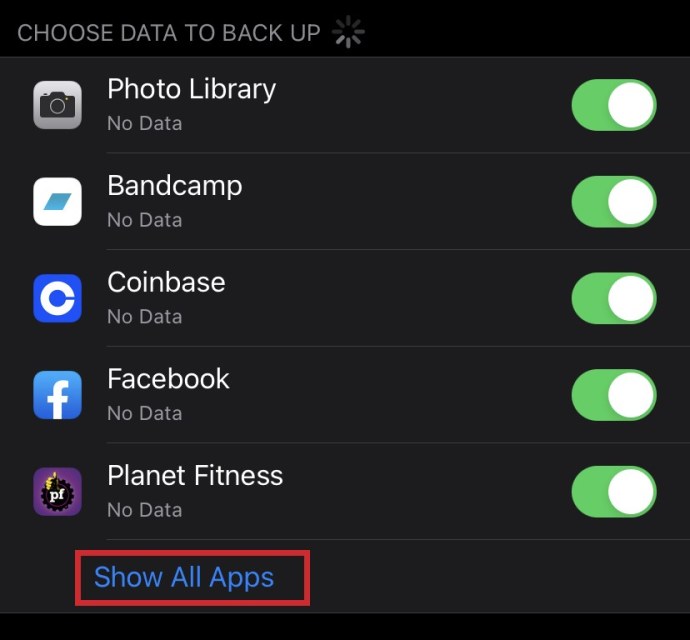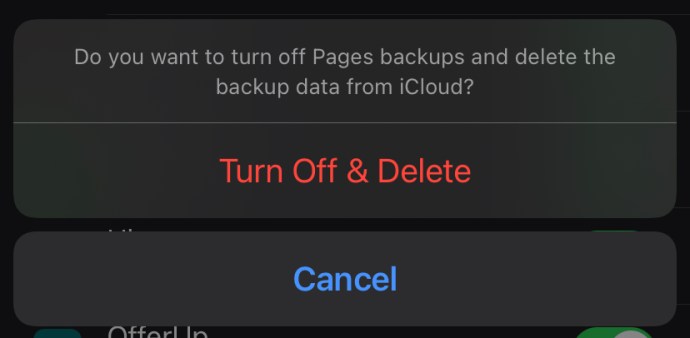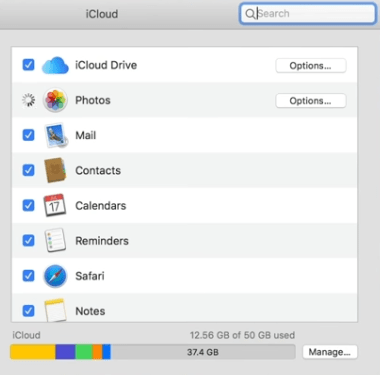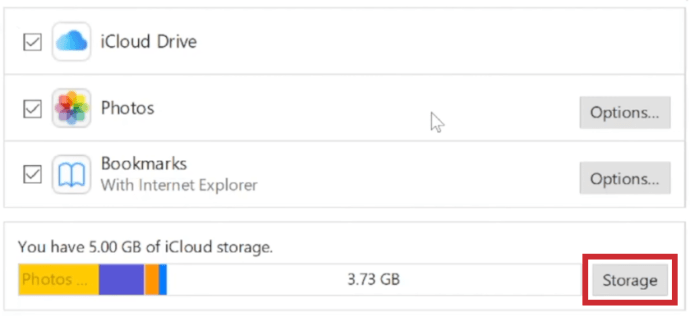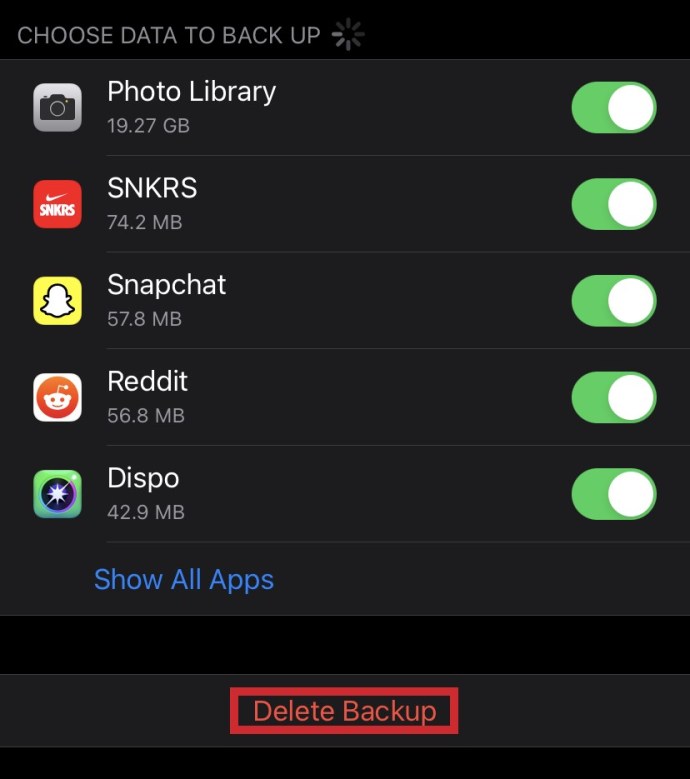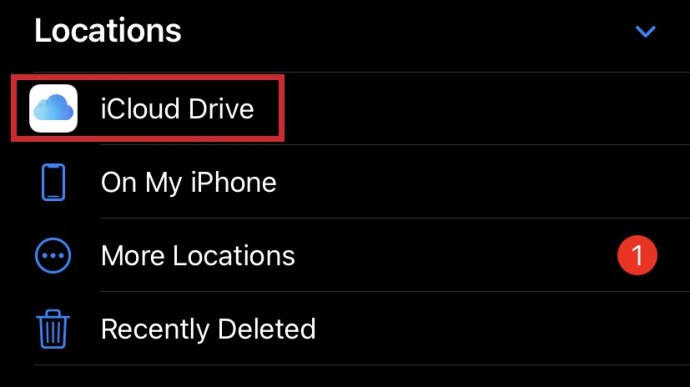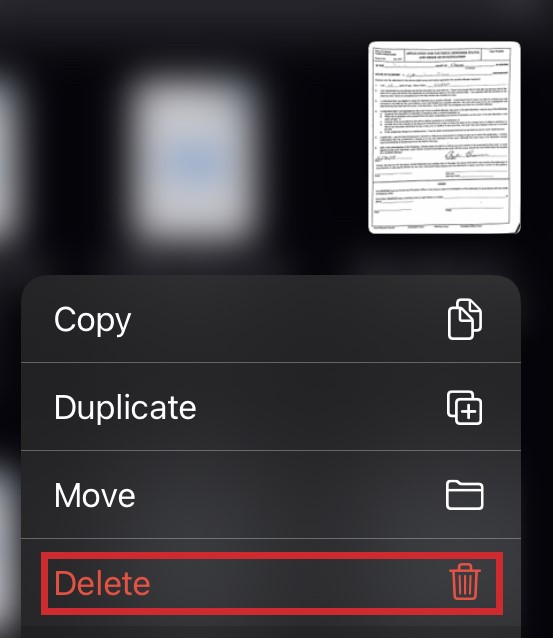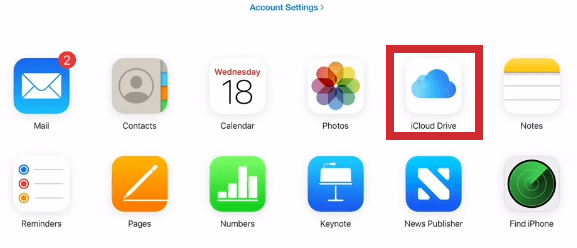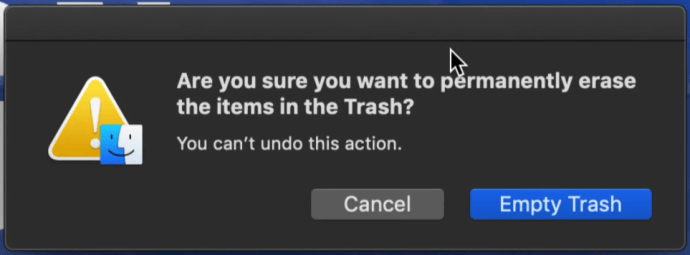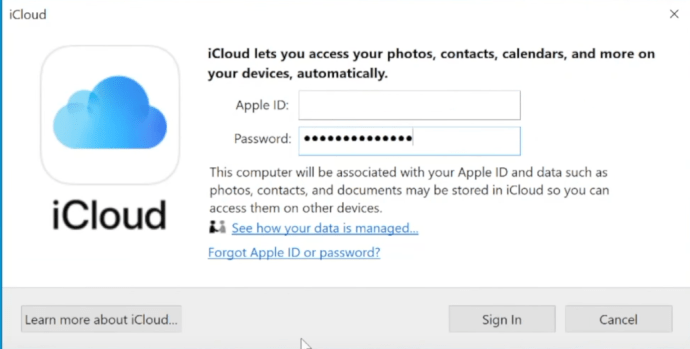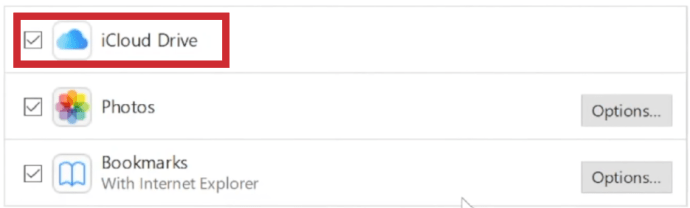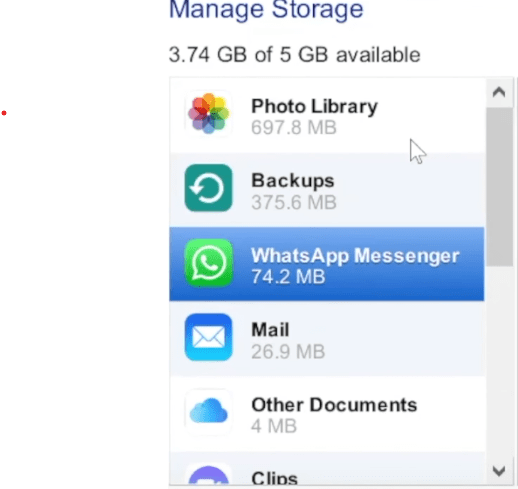L'iCloud és el servei informàtic i d'emmagatzematge en núvol propietari d'Apple. Està disponible de forma gratuïta per a tots els usuaris de dispositius Apple, però té un límit quant a la capacitat. Gestionar correctament el vostre compte d'iCloud és la millor manera d'assegurar-vos que sempre hi ha espai disponible si voleu desar fitxers al núvol. A la llum d'això, aquí teniu alguns consells i trucs sobre com podeu alliberar espai a iCloud.
Gestioneu les còpies de seguretat de les vostres aplicacions
La funció de còpia de seguretat d'iCloud carrega automàticament informació important al núvol. Tot i que això garanteix que cap dels vostres fitxers importants es puguin perdre accidentalment, això també pot provocar que l'emmagatzematge d'iCloud s'ompli ràpidament. Moltes aplicacions d'iOS tenen la còpia de seguretat automàtica activada de manera predeterminada, fins i tot les que ja no feu servir. Per triar quines aplicacions tenen accés a la funció de còpia de seguretat, feu el següent:
- Al dispositiu iOS, aneu a Configuració.
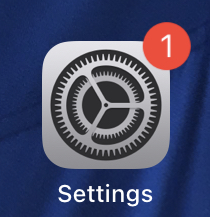
- Toqueu el vostre nom de perfil.
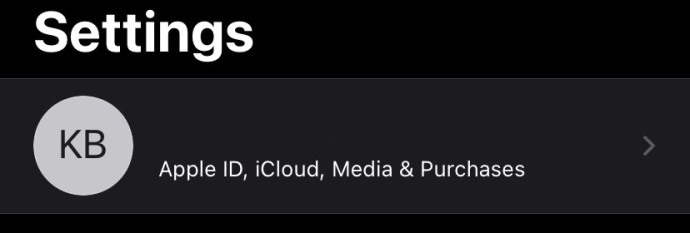
- Busqueu el menú iCloud i toqueu-lo.
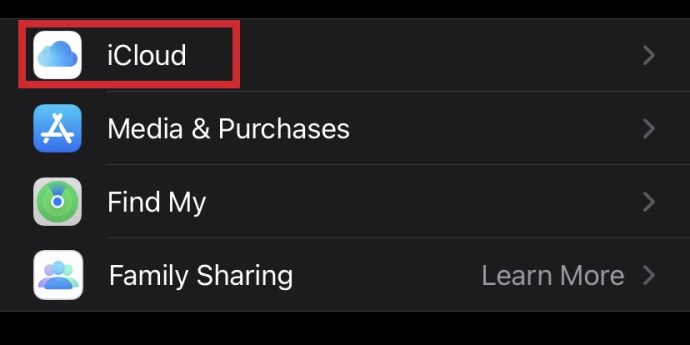
- Toqueu Gestiona l'emmagatzematge
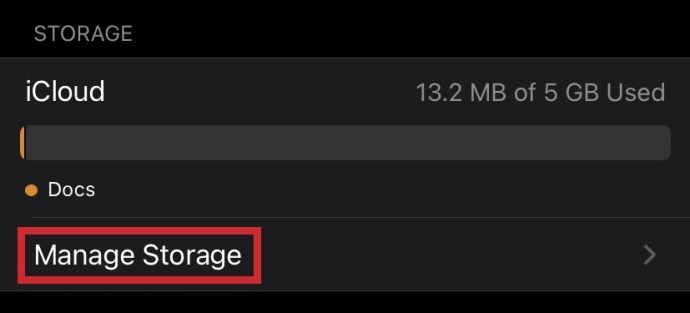
- A continuació, toqueu Còpies de seguretat.
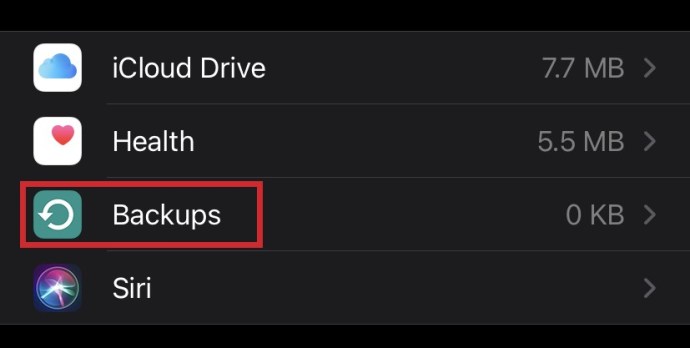
- Cerqueu el nom del dispositiu que utilitzeu actualment i, a continuació, toqueu-lo.
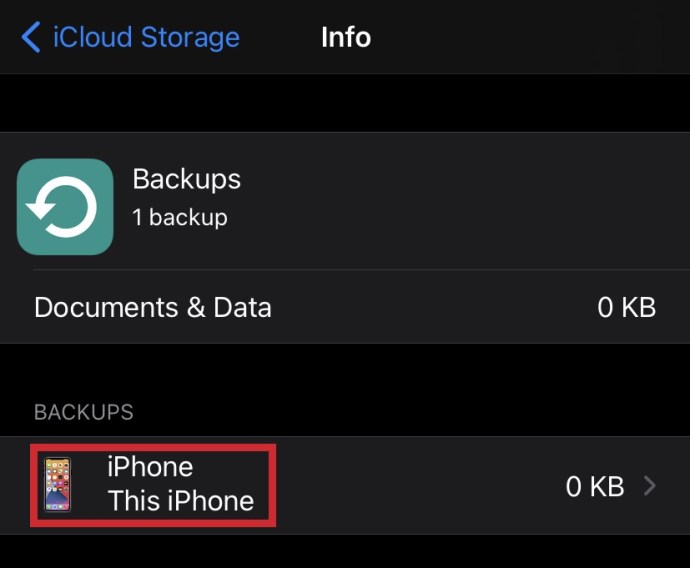
- El menú hauria de mostrar la llista d'aplicacions que utilitzen actualment la funció de còpia de seguretat. Si no, trieu Mostra totes les aplicacions. Trieu les aplicacions de les quals no voleu fer una còpia de seguretat.
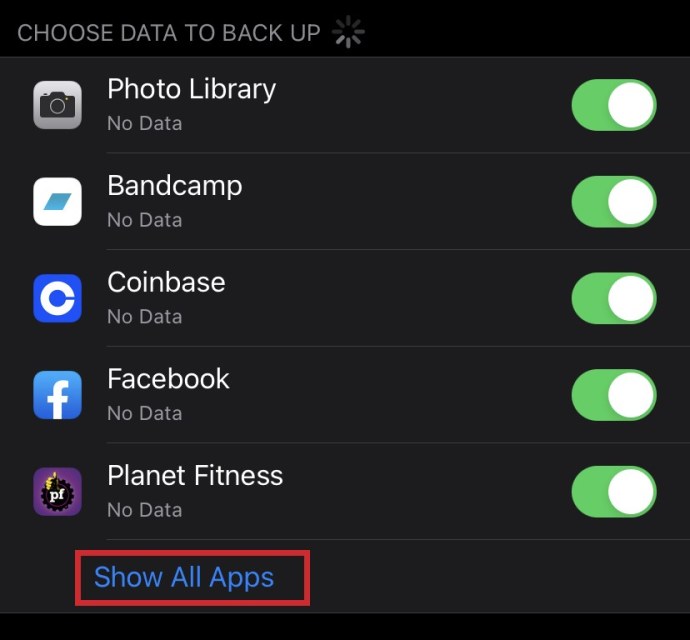
- Toqueu Desactivar i suprimir. Això desactivarà les còpies de seguretat d'aquesta aplicació en particular i suprimirà qualsevol dels fitxers dels quals hagi fet una còpia de seguretat al núvol. Tingueu en compte, però, que les funcions de còpia de seguretat d'algunes aplicacions no es poden desactivar.
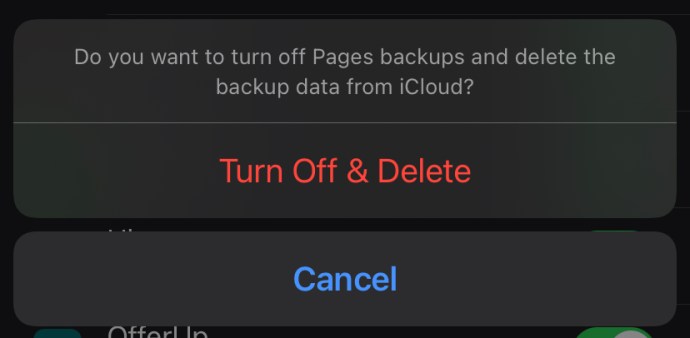
Supressió de còpies de seguretat del dispositiu

Des del menú anterior, també podeu suprimir qualsevol de les còpies de seguretat dels dispositius que ja no teniu o que no feu servir realment. iCloud es trasllada d'un dispositiu iOS a un altre i està activat per defecte. Tot això es pot gestionar des del telèfon actual, l'iMac o fins i tot l'ordinador mitjançant iCloud per a Windows.
- Si esteu en un dispositiu iOS, aneu al menú Gestiona l'emmagatzematge seguint les instruccions anteriors.
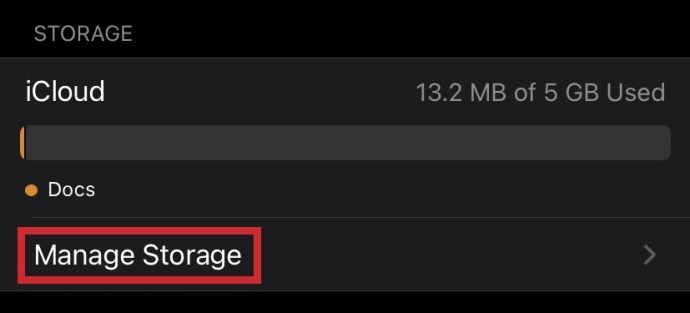
- Si utilitzeu un iMac, feu clic al menú Apple, trieu Preferències del sistema, el vostre ID d'Apple i, a continuació, cerqueu i feu clic a iCloud.
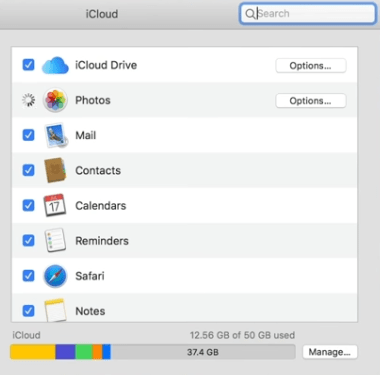
- Si utilitzeu un ordinador, obriu l'aplicació iCloud per a Windows i, a continuació, seleccioneu Emmagatzematge al menú.
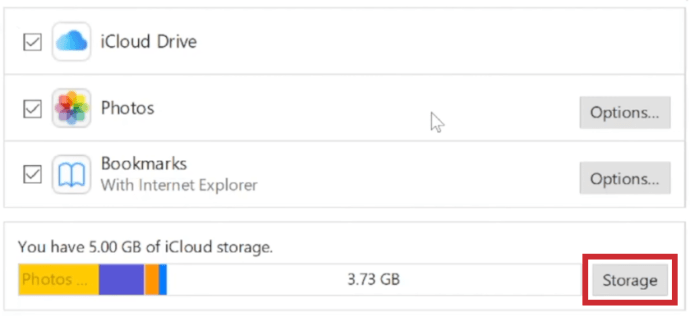
- Per a tots els dispositius, trieu Còpies de seguretat entre les opcions.
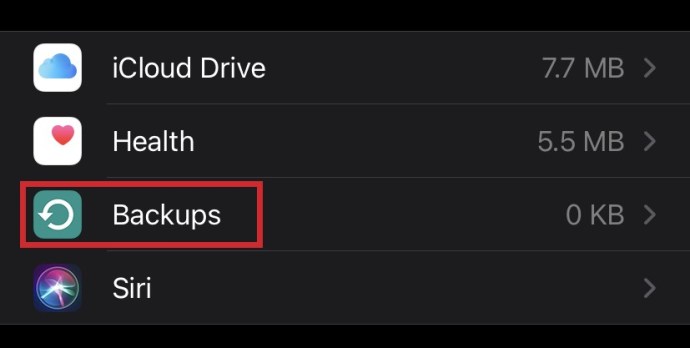
- Trieu el dispositiu del qual voleu suprimir les còpies de seguretat i feu-hi clic o toqueu-hi.
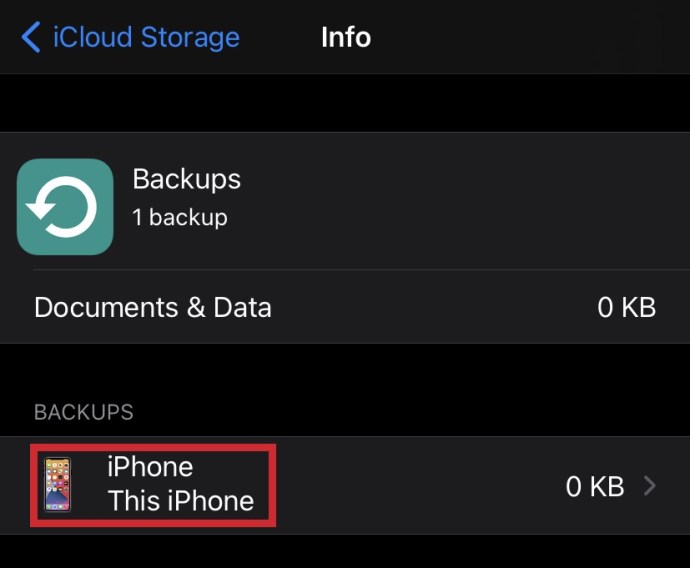
- Feu clic a Elimina la còpia de seguretat. Si se't demana confirmació, torneu a fer clic a Eliminar.
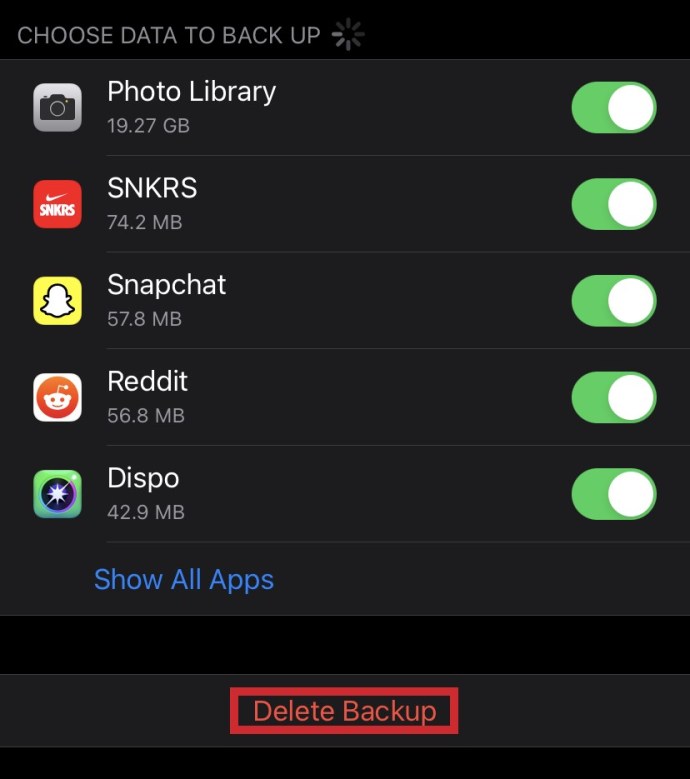
L'eliminació de la còpia de seguretat d'un dispositiu no només elimina totes les dades específiques d'aquest dispositiu del núvol, sinó que també desactiva automàticament la funció de còpia de seguretat d'iCloud. Si voleu tornar a utilitzar la còpia de seguretat per a aquest dispositiu, l'haureu de tornar a activar. Per activar la còpia de seguretat d'iCloud, aneu a la configuració del dispositiu, feu clic al vostre perfil i toqueu iCloud.

Gestionar les teves fotos
La funció Fotos d'iCloud per a iOS desa les fotos de tots els dispositius registrats en una única ubicació d'emmagatzematge. Això vol dir que les fotos fetes per tots els vostres dispositius es pengen al vostre compte d'iCloud. Per reduir l'espai que ocupa, mou les fotos a l'ordinador o desactiva la còpia de seguretat automàtica escollint l'opció del menú Còpia de seguretat a Gestiona la configuració d'emmagatzematge, tal com es detalla més amunt.
També podeu escollir suprimir fotos o vídeos individuals si aneu a l'aplicació Fotos, toqueu Totes les fotos, seleccioneu una o més imatges i, a continuació, toqueu Paperera.
Fotos d'iCloud manté les teves fotos suprimides en espera durant 30 dies per si canvies d'opinió o si has suprimit una foto per error. Si voleu suprimir aquestes fotos de manera permanent immediatament, aneu a la pestanya Àlbums, obriu Suprimits recentment, trieu una imatge i toqueu Suprimeix. Se us demanarà confirmació si realment voleu suprimir aquestes imatges de manera permanent. També podeu restaurar les imatges des d'aquest menú escollint l'opció Recuperar.
Suprimir fitxers i carpetes a l'iCloud Drive
També podeu gestionar els fitxers que es pengen al vostre compte d'iCloud gestionant-los mitjançant l'aplicació Fitxers al vostre telèfon, un iMac o mitjançant l'aplicació iCloud per a Windows a l'ordinador.
- Si utilitzeu un dispositiu mòbil iOS, podeu accedir a aquesta opció mitjançant:
1. Obriu l'aplicació Fitxers i toqueu Navega.

2. A Ubicacions del menú, toqueu iCloud Drive i, a continuació, toqueu Selecciona quan se us demani.
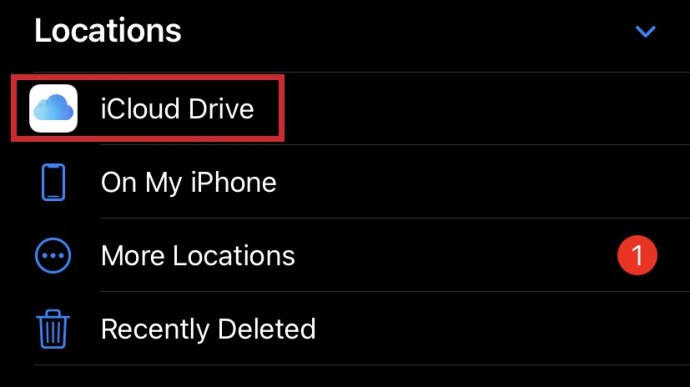
3. Seleccioneu els fitxers o carpetes que voleu eliminar i, a continuació, toqueu Paperera.
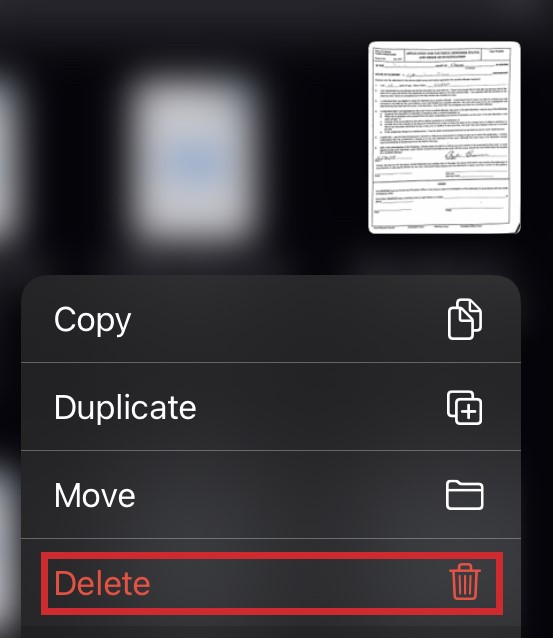
Igual que amb les fotos d'iCloud, els fitxers que suprimiu es conservaran durant 30 dies per si voleu que es recuperin. Per suprimir-los immediatament, torneu a Ubicacions, toqueu Eliminats recentment i, a continuació, seleccioneu. Trieu els fitxers que voleu eliminar permanentment i després toqueu Suprimeix. Alternativament, també podeu triar Recuperar per restaurar aquests fitxers.
- Si utilitzeu un iMac, podeu suprimir fitxers i carpetes fàcilment mitjançant:
1. Obriu el Finder i, a continuació, localitzeu la carpeta de l'iCloud Drive.
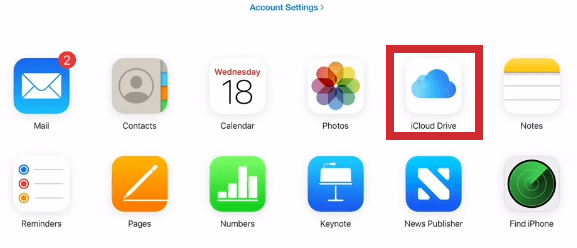
2. Podeu moure fitxers d'aquesta carpeta a altres carpetes del vostre iMac per eliminar-los del núvol o procedir a arrossegar
a la paperera.

3. Si voleu eliminar aquests fitxers de manera permanent, obriu la paperera, feu clic amb el botó dret al fitxer i després feu clic a Suprimeix immediatament.
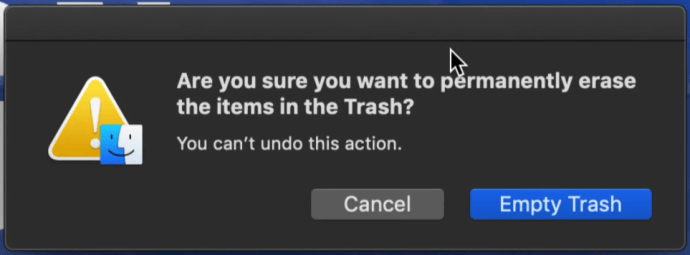
- Si esteu en un dispositiu Windows, podeu procedir de la següent manera:
1. Obriu iCloud per a Windows i inicieu la sessió.
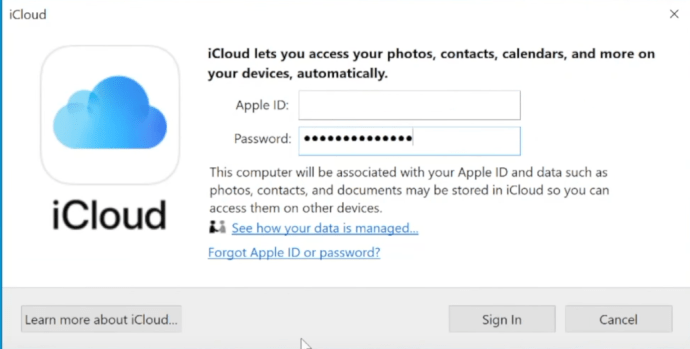
2. Enceneu iCloud Drive si encara no està encès.
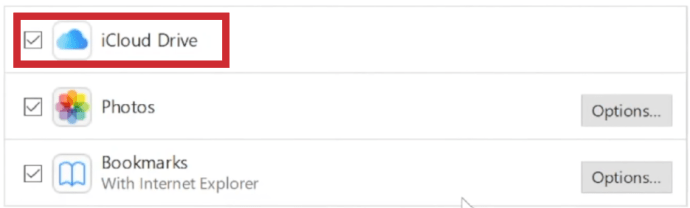
3. Obriu la carpeta iCloud Drive i, a continuació, seleccioneu i suprimiu el contingut que voleu suprimir.
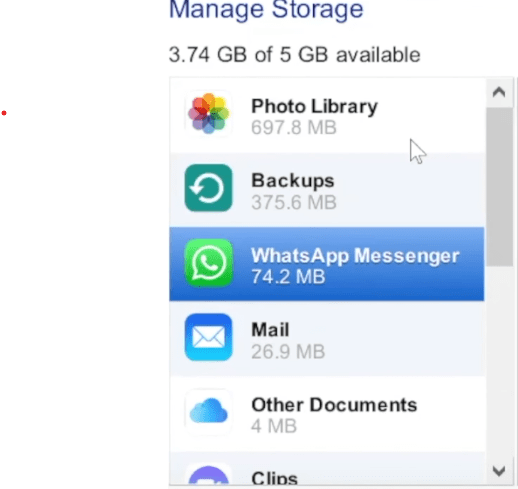
Una característica de restauració fàcil

La funció d'iCloud per a iOS facilita compartir i restaurar fitxers entre els dispositius que teniu. Aquesta connectivitat entre dispositius significa que es pot omplir ràpidament, sobretot si teniu diversos dispositius compartint un compte. La gestió de les dades que pengeu al núvol garanteix que sempre tingueu emmagatzematge disponible per a fitxers importants.
Coneixeu altres consells i trucs sobre com alliberar espai a iCloud? Comparteix els teus pensaments a la secció de comentaris a continuació.